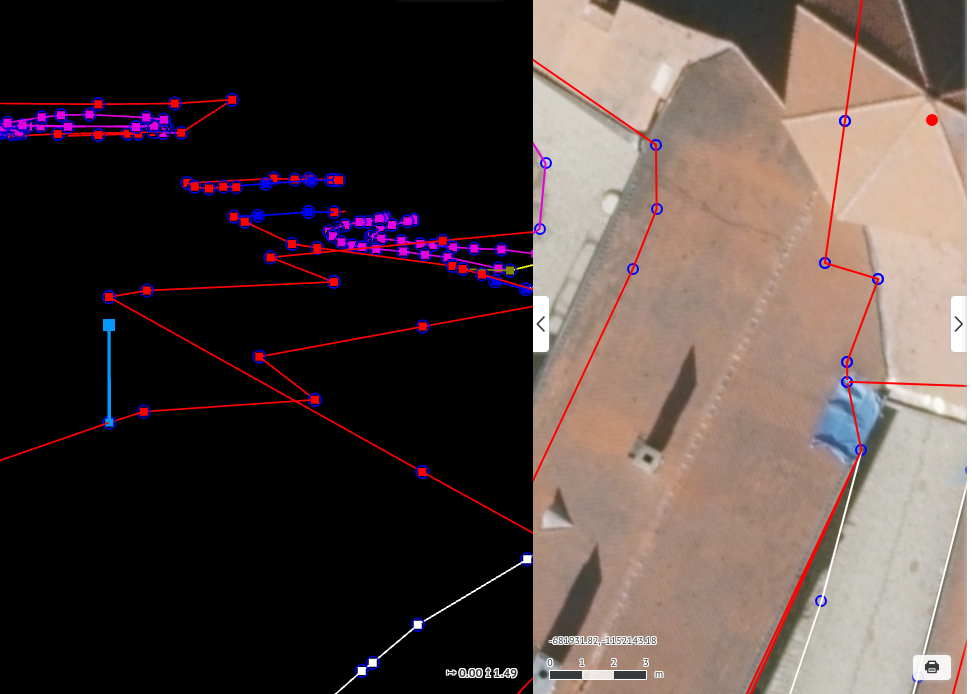Vektorizace ve 3D
Nástroj Vektorizace umožňuje vektorizaci objektů pomocí 3D pohledu v levém pohledu. Podmínkou je, aby byl v daném projektu přidán nástroj TopGis Panorama s režimem 3D nebo Panorama + 3D.
Vektorizovat lze pouze ty vektorové vrstvy, které jsou ve 3D (obsahují i souřadnici Z).
Zobrazení 3D pohledu s 3D vrstvami
V mapě v levém horním rohu se uchytne tlačítko s Panoramou a tažením do mapy do místa, které je třeba vektorizovat se v levé části aplikace zobrazí 3D panel a v něm se zobrazí viditelné 3D vektorové vrstvy.
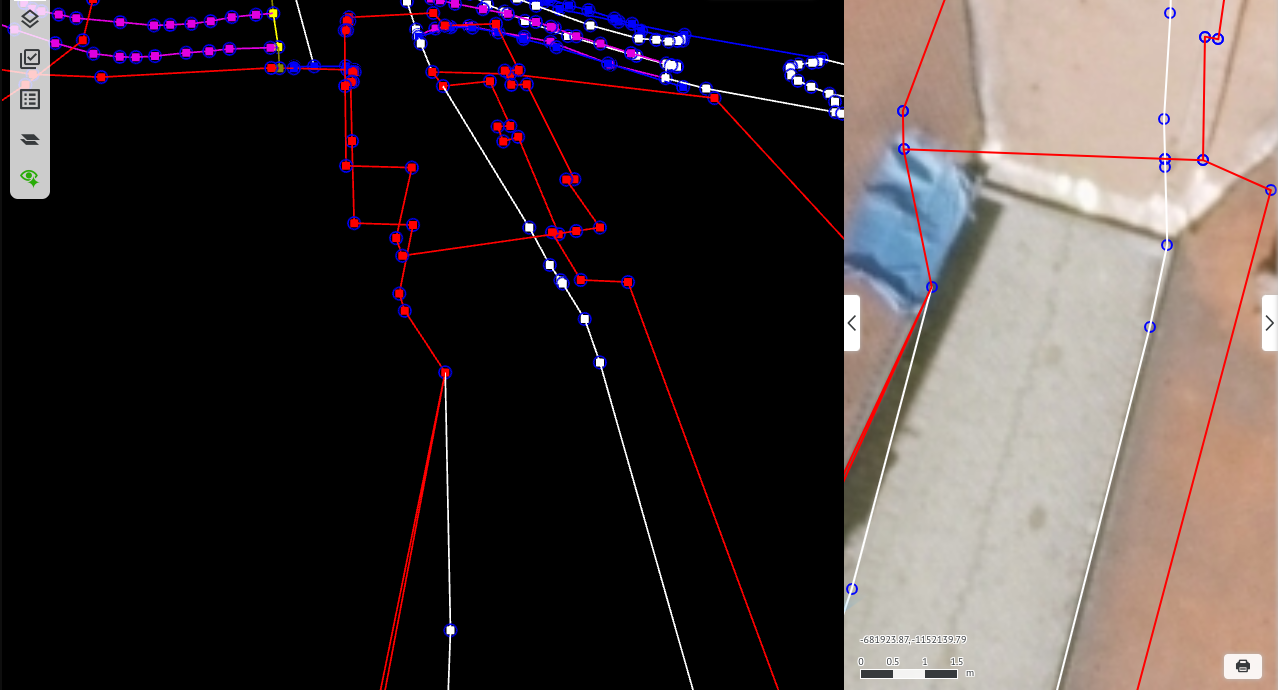
Klikáním na vektorový objekt v mapě se daný objekt vybere jak v mapě tak i ve 3D pohledu. Stejně funguje výběr i klikáním na objekty ve 3D pohledu. Zároveň se pro daný objekt zobrazí formulář s atributy v pravém panelu.
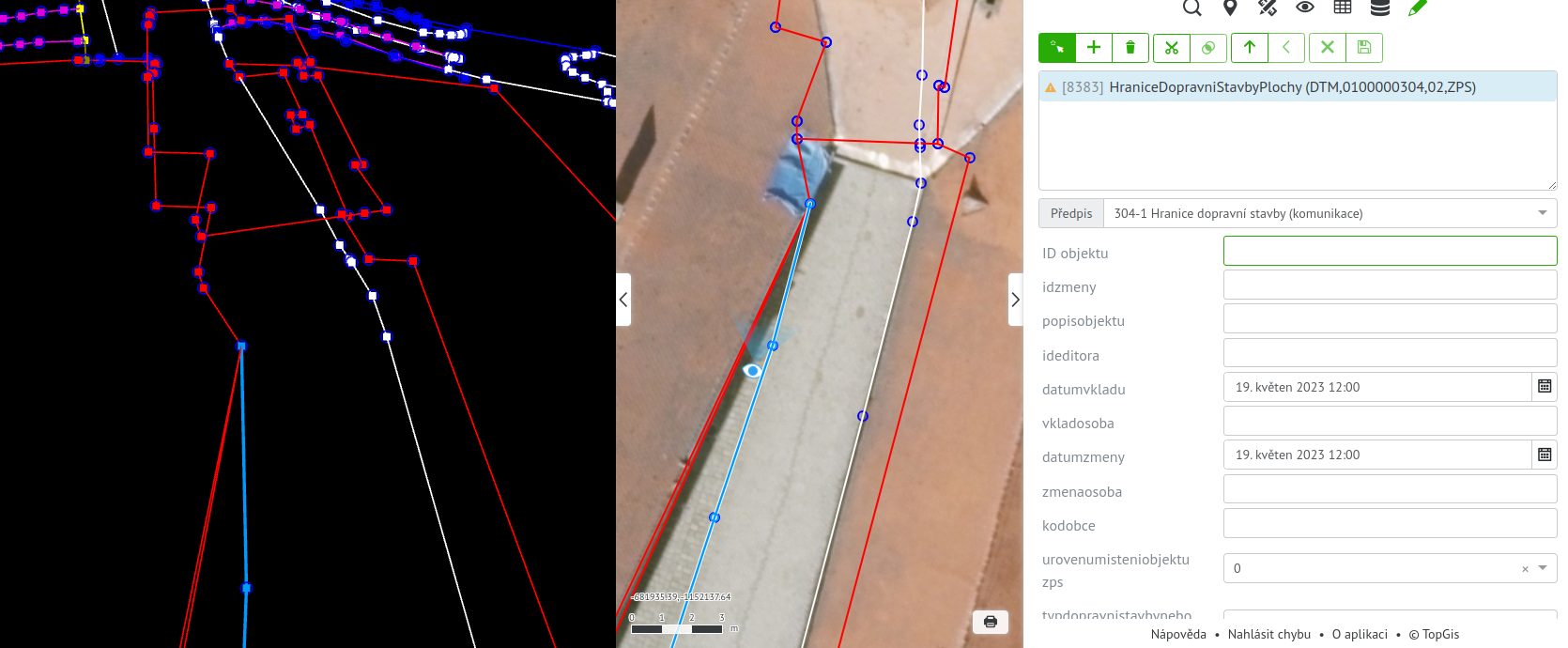
Vytvoření nového bodu nebo vertexu
Stejně jako u klasické vektorizace je potřeba nejprve vybrat v pravém panelu cílovou vrstvu ze seznamu "Vrstva". Vytváření ve 2D mapě probíhá stejně jako u klasické vektorizace - kliknutím do mapy se objekt vytvoří. Pokud se kliknutí provede na nasnapovaném existujícím 3D objektu, potom se převezme i jeho výška a daný objekt se v tu chvíli zobrazí i ve 3D pohledu, jinak se novému objektu nastaví nulová výška.
Ve 3D pohledu lze nový 3D objekt vytvořit kliknutím na existující geometrii - tím se převezme jeho 3D souřadnice. U linií a polygonů se obdobným způsobem vytváří další vertexy. Ukončuje se standardně dvojklikem v mapě nebo 3D pohledu.
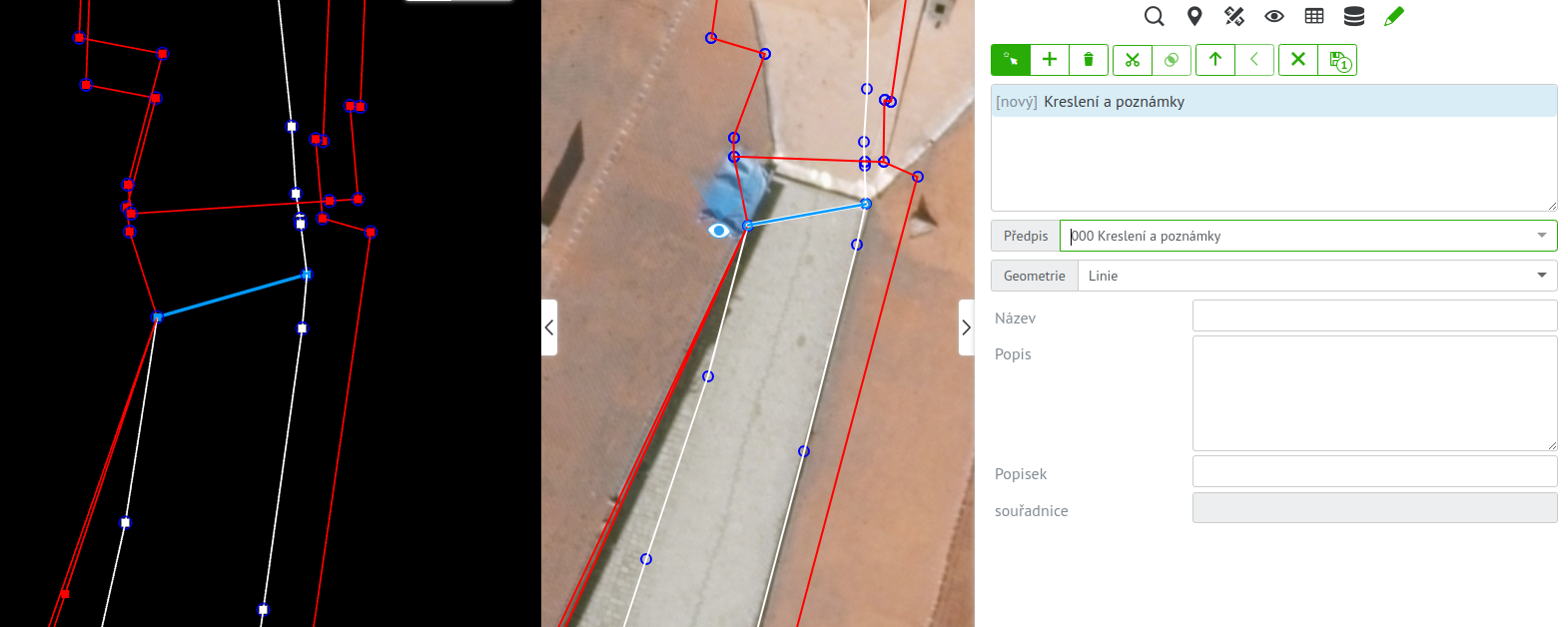
Editace 3D geometrie
Nejprve se objekt vybere v mapě nebo ve 3D pohledu.
Vytvořit nový vertex lze kliknutím na vybranou linii nebo hranici polygonu. Výška bude interpolovaná z výšek sousedních vertexů.
Posun existujícího bodu nebo vertexu ve 3D pohledu probíhá tak, že tažením vertexu lze daný vertex přesunout a nasnapovat na existující 3D bod nebo vertex (potom se přebírá jeho výška).
Smazání existujícího vertexu probíhá stejně jako v mapě - pomocí SHIFT a kliknutím na vertex je vertex smazán.
Vektorizace pouze v horizontální rovině nebo pouze ve výšce
Při vytváření linie nebo polygonu nebo při editaci všech typů geometrie lze bod nebo vertex posouvat pouze v horizontální rovině nebo pouze ve výšce. Ve 3D pohledu se vertex nebo bod uchytí a pomocí tlačítka CTRL a tažením lze měnit jeho 2D polohu nebo pomocí tlačítka SHIFT a tažením měnit pouze jeho výšku. Potom se v pravém dolním rohu zobrazuje hodnota posunu v horizontální rovině nebo ve výšce.